Bei längeren Arbeitssessions am MacBook gehört eine ordentliche Maus zur Pflichtausstattung. Das sorgt für eine bessere Produktivität und Ergonomie.
Egal ob MacBook Air, MacBook Pro oder ein anderer Mac wie der Mac Mini – die naheliegende (und gute) Lösung ist die Apple Magic Mouse.
Aber auch Zubehörhersteller haben interessante Lösungen für Apple-Nutzer im Programm.
Hier zeige ich einige Alternativen wie die Logitech MX Master 3S als „Allzweckwaffe“ oder aber spezielle Zeigegeräte wie eine Maus mit Kabel oder eine vertikale Maus für Mac.
Ergänzen will ich auch noch die ein oder andere günstige Maus – denn die „offizielle“ Apple-Maus sowie das Top-Modell von Logitech haben ihren Preis.
Inhaltsverzeichnis
Was unterscheidet eine Maus für das MacBook von einer Windows-Maus?
Das ist eine wichtige Frage zum Einstand.
Ich rate dazu, nicht blindlings dem Hersteller-Marketing zu folgen, welches Computermäuse als „designed for Mac“ o.ä. anpreist.
Die Apple Magic Mouse ist eine Bluetooth-Maus und solche gibt es (alle Randbedingungen ausgeblendet) wie Sand am Meer.
Grundsätzlich reicht also auch eine billige Bluetooth-Maus aus Fernost.
Also ist alles egal?
So einfach ist es dann auch nicht. Wer ein Zeigegerät für MacOS sucht, darf sich erstmal überlegen, ob die Features der Apple Magic Mouse wichtig sind:
- nahtlose MacOS-Integration ohne Zusatzsoftware
- Multi-Touch-Oberfläche und Gestensteuerung
Das gibt es in dieser Form in der Tat nur bei der Apple Magic Mouse.
Für die Gestensteuerung kenne ich jedenfalls keinen vergleichbaren Ersatz eines Zubehörherstellers. Hier bietet Apple also eine einmalige Produktivitätslösung.
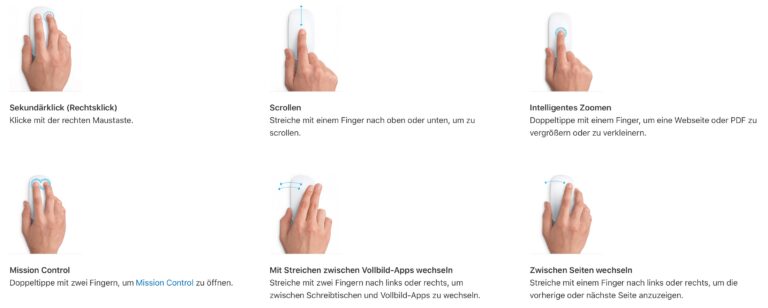
Ansonsten kommt es darauf an, ob es reicht, wenn die Maus den Mauszeiger verschieben, scrollen sowie Links- und Rechtsklicks auslösen kann.
Wenn dem so ist, reicht wirklich eine ganz normale Bluetooth-Maus. Da braucht es dann auch keine Zusatzsoftware. Unterschiede gibt es nur bei der Qualität sowie der Bauform bzw. Ergonomie.
Ansonsten sind frei belegbare Zusatztasten ein guter Ersatz für die Gesten, die mit der Oberfläche der Apple Magic Mouse ausgeführt werden können.
Da gibt es diverse gute Möglichkeiten wie z.B. die Logitech MX Master 3S.
Apple Magic Mouse und Logitech MX Master 3S – die Allrounder für den Mac
Apple Magic Mouse
Die offensichtliche Wahl zuerst – direkt aus Cuppertino kommt die Apple Magic Mouse.
Ich habe dieses Zeigegerät selber viele Jahre lang genutzt und erst kürzlich durch eine Alternative von Logitech ersetzt – so kann ich sagen: Ja, die Apple Magic Mouse ist eine gute Wahl.
Diese gibt es in zwei Varianten:
Dabei hat die Apple-Maus diverse Stärken.
Einerseits ist da das Bedienkonzept. Physische Tasten gibt es nicht, die ganze Zeigegerät besteht aus einer Oberfläche. Darauf kann man klicken oder wischen, um Gesten auszuführen.
Das funktioniert richtig gut und steigert die Produktivität unter MacOS.
Der integrierte Akku ist ausdauernd und hält mehrere Wochen lang. Zur Stärke gesellt sich eine Schwäche: Den Lightning-Anschluss zum Laden hat Apple auf der Unterseite versteckt.
Das heißt: Während dem Ladevorgang kann die Maus nicht genutzt werden.
Positiv ist dann noch die Integration in macOS. Kurz Koppeln und los geht es – in den Systemeinstellungen lassen sich grundlegende Funktionen wählen, Zusatzsoftware gibt es nicht.
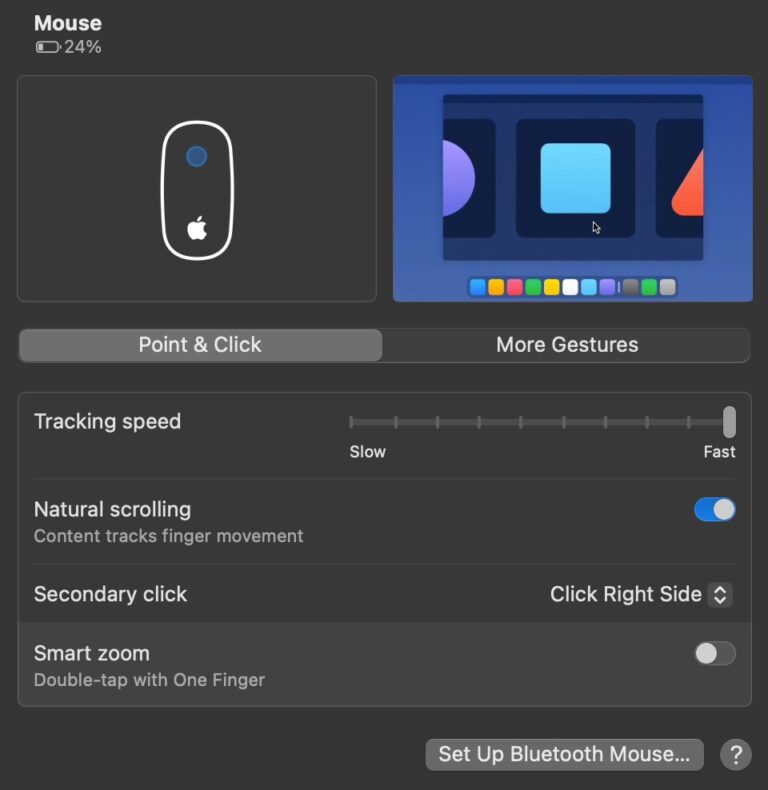
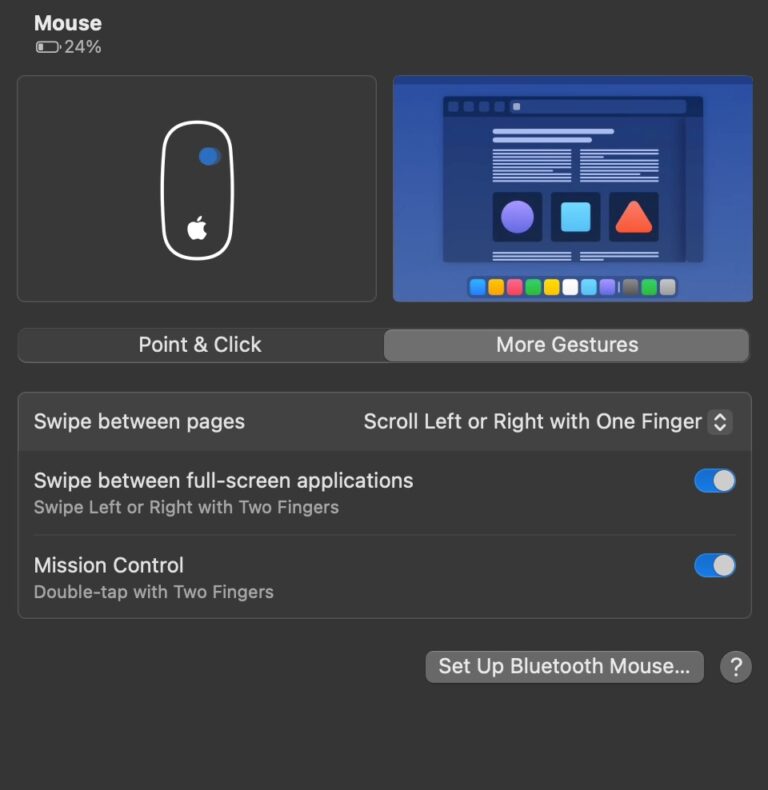
Da können z.B. die Geschwindigkeit der Maus, das Verhalten der zwei Tasten (bzw. linke / rechte Taste) sowie die gewünschten Gesten eingestellt werden.
Übrigens: Die Apple-Maus ist geeignet für Mac und iPad.
Ansonsten gleitet die Apple Magic Mouse mit Leichtigkeit über den Tisch oder das Mauspad. Der Laser-Sensor kommt gut mit verschiedenen Oberflächen klar.
Multi-Touch-Oberfläche statt Tasten - die Apple Magic Mouse punktet mit innovativer Steuerung, gutem Akku und hoher Gleitfähigkeit.
Logitech MX Master 3S
Im Gaming-Bereich gibt es jede Menge High-Performance-Modelle. Für den professionellen Einsatz ist die Auswahl schon überschaubarer.
Logitech ist schon vor einer Weile angetreten, dies zu ändern – mit der Master Series.
Die Logitech MX Master 3S ist das aktuelle Top-Modell im Jahr 2023.
Die Maus wird auch gerne für das MacBook oder andere Mac-Geräte wie den Mac Mini oder den iMac genutzt. Eines kann man sich m.E. sparen – es gibt auch eine MX Master 3S for Mac.
Einziger Unterschied scheint hier zu sein:
- USB-Kabel – Ladekabel USB-C-auf-USB-C (statt USB-C-auf-USB-A)
- USB-Dongle (Logi Bolt USB-Empfänger) – nicht mitgeliefert
- Statt Hellgrau und Graphit erhältlich in Hellgrau und Spacegrau
Nimmt man die Maus in die Hand und inspiziert diese, fällt jedoch auf – bei der „normalen“ MX Master 3S und der MX Master 3S for Mac handelt es sich um die gleiche Hardware (siehe Vergleich).
Ich persönlich würde sogar explizit nicht zur Mac-Edition greifen.
Es stimmt zwar, dass es (sofern man sich an der Apple Magic Mouse orientiert) eher üblich ist, am Mac die Maus drahtlos per Bluetooth zu verbinden.
Aber auch die „normale“ die Logitech MX Master 3S lässt sich per Bluetooth Low Energy koppeln.
Der USB-Dongle funktioniert jedoch auch unter MacOS und bietet eine höhere Polling-Rate. Außerdem – wenn man doch mal einen Windows-PC als Zweitgerät nutzen möchte, ist man damit gut vorbereitet.
Augen auf jedenfalls, dass es der Logi Bolt und eben nicht der Unifying-Empfänger ist. Das kann relevant sein, wenn man auch eine Tastatur von Logitech verbinden möchte.
Ansonsten ist die Logitech MX Master 3S eine exzellent ausgestatteter Maus für MacBook, andere Mac-Geräte usw.:
- Laser-Abtastung mit 8.000 DPI (Logitech Darkfield 8K-Sensor)
- funktioniert mit MacOS, iPadOS, Windows, Linux
- Sieben Tasten, zwei Scrollräder:
- 2 x 2-Wege-Scrollrad auf Wunsch mit Freilauf (MagSpeed)
- 7 Tasten, frei belegbar (Scrollrad-Taste mitgezählt)
- Daumenauflage (Zugriff auf Daumenrad und drei Daumentasten)
- Easy-Switch-Funktion für das Wechseln zwischen Geräten
- Flow für das betriebssystemübergreifende Arbeiten
- Options+-Software für die Anpassung
Zum letzteren Punkt: Die Options+-Software hat Logitech auch für den Mac entwickelt, so dass die wiederaufladbare kabellose Maus sich auch unter macOS konfigurieren lässt.
Ich schätze die Options+-Software mit ihrem aufgeräumten Interface jedenfalls.
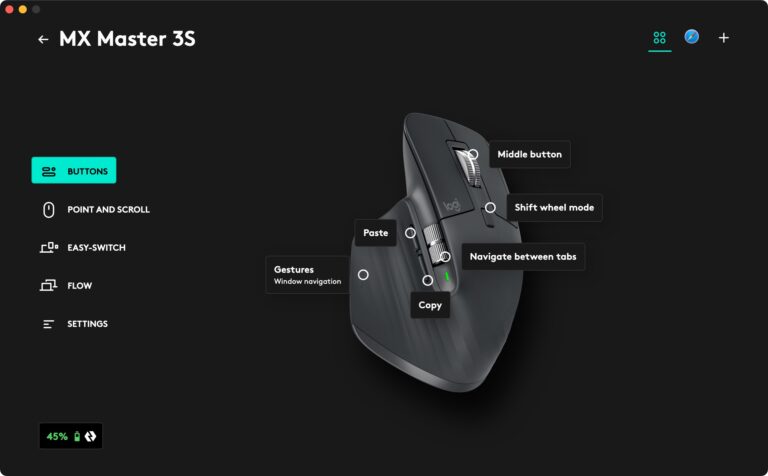
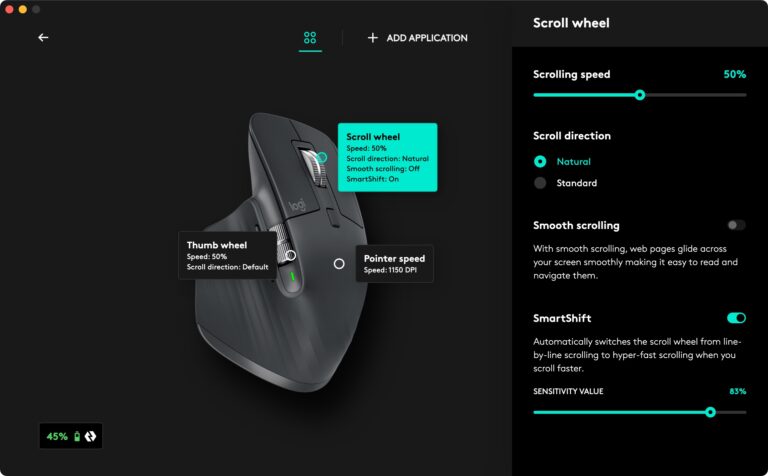
Kurzum – die Logitech MX Master 3S ist für viele die beste Maus für MacBook und andere Mac-Geräte, die nicht von Apple selbst kommt.
Ach ja – für iPadOS ist das Zeigegerät ebenfalls geeignet.
Auch für andere Betriebssysteme ist die Logitech MX Master 3S bestens vorbereitet – also z.B. eine gute Wahl als Maus für Mac und Windows.
Einen Nachteil hat der Logitech-Nager jedenfalls – das Design mit der Daumenauflage ist recht wuchtig. Für Vielreisende mit Laptop-Tasche eignet sich die Maus deshalb weniger.
Die Vorzeige-Maus von Logitech mit Darkfield 8K-Sensor, (fast) lautlosem Klicken, MagSpeed-Scrollen, vielen Anpassungsmöglichkeiten usw. - all das macht die Logitech MX Master 3S zu einer guten Maus für MacBook und weitere Mac-Geräte.
Weitere interessante Mäuse (kompatibel mit macOS)
Satechi M1 Bluetooth-Maus
Das US-Unternehmen Satechi mit Sitz in Kalifornien hat sich einen guten Ruf erarbeitet, hochwertiges Apple-Zubehör herzustellen.
Wenn es eine einfache Mac-Maus sein darf, ist vielleicht die Satechi M1 Bluetooth-Maus einen Blick wert.
Diese bietet zwei Buttons, ein Scrollrad, drahtlose Bluetooth 4.0-Konnektivität sowie einen per USB-C wiederaufladbaren Akku – nicht mehr, aber auch nicht weniger.
Auch hier wieder Stichwort Hersteller-Marketing. Zwar wird für die Satechi M1 Bluetooth-Maus prominent die Mac-Kompatibilität hervorgehoben.
Natürlich ist der Nager jedoch auch unter anderen Betriebssystem wie Windows nutzbar.
Die Satechi M1 Bluetooth-Maus ist eine einfache und günstige Drahtlos-Maus mit zwei Buttons und einem Scrollrad, die neben Silber und Spacegrau noch in weiteren Farben angeboten wird.
Logitech MX Anywhere 3
Wenn es nicht unbedingt der Top-Nager von Logitech sein muss, ist die Logitech MX Anywhere 3 eine interessante Alternative für MacBook, Mac Mini, Mac Studio und iMac.
Vorteil hier: Diese Maus fällt kompakt aus, lässt sich also auch gut bei Dienstreisen und anderen Einsätzen außer Haus mitnehmen.
Auch dieses Modell gibt es wieder in einer designed for Mac-Edition. Wie gesagt, auch als Mac-Nutzer kann man problemlos zur normalen Version greifen.
Für die Logitech MX Anywhere 3 gibt es aber gleich drei:
- Standard-Version (gelistet bei Amazon) (mit Unifying-Empfänger)
- For Mac-Version (gelistet bei Amazon) (mit Unifying-Empfänger)
- For Business-Version (keine Online-Shop-Listung gefunden) (mit Logi Bolt-Empfänger)
Der Aufpreis für den Logi Bolt-Empfänger fällt derzeit recht üppig aus. Wer eine Maus für MacBook bzw. Mac allgemein sucht und mit Unifying-Empfänger oder Bluetooth-Anbindung auskommt, kann entspannt zur „normalen“ Logitech MX Anywhere 3 greifen.
Wesentliche Unterschiede im Vergleich zur Logitech MX Master 3S sind:
- keine Daumenauflage
- Logitech Darkfield-Sensor, jedoch mit 4.000 DPI-Abtastung
- sechs statt sieben Tasten
- nur ein Scrollrad (ebenfalls MagSpeed)
- … und eben ein kompakteres Design
Kompakte und vielseitige Maus, die sich für MacBook und andere Mac-Geräte genauso wie für Windows, iPad oder Linux empfiehlt- die Logitech MX Anywhere 3.
Macally UCTURBO MacBook-Maus
Heutzutage noch eine kabelgebundene Maus?
Es gibt wirklich noch Mac-Nutzer, die das möchten. Und ich kann es auch verstehen. Keine Batterie, keine Notwendigkeit auf den Ladestand zu achten. Und immer eine stabile Verbindung.
Mit der Macally UCTURBO MacBook-Maus zeige ich also noch eine günstige, kabelgebundene Maus.
Dieses Modell kommt ohne Schnick-Schnack aus. Drei Tasten, ein Scrollrad, symmetrisches Design (somit für Rechtshänder aber auch Linkshänder nutzbar) – mehr gibt es hier nicht.
Zum Einsatz kommt ein USB-C-Kabel (1,5 Meter) – und somit passt die Macally UCTURBO MacBook-Maus ohne Umwege zu einem aktuellen Mac mit Thunderbolt 3 oder Thunderbolt 4 (USB-C-Buchsen).
Günstige kabelgebundene MacBook-Maus mit USB-C-Anschluss (f. TB3 / TB4), drei Tasten, Scrollrad sowie symmetrischem Design (f. linke und rechte Hand geeignet).
Logitech Lift (vertikale Maus)
Abschließend noch eine ergonomische Maus, die sich Mausarm-Geschädigte genauer anschauen können – gemeint ist die Logitech Lift.
Die Maus zielt darauf ab, die Steuerung in einer natürlichen Händedruck-Position zu ermöglichen, was eine entspannte Arbeitshaltung ermöglicht.
Typisch Logitech gibt es wieder mehrere Varianten für diese vertikale Maus, so dass es sich lohnt, ein wenig Zeit zu investieren, um die richtige auszuwählen:
- Standard-Version (gelistet bei Amazon) (mit Logi Bolt-Empfänger)
- Lift for Mac (gelistet bei Amazon) (ohne USB-Empfänger, gedacht für Bluetooth-Pairing in MacOS)
- Lift for Business (gelistet bei Amazon) (mit Logi Bolt-Empfänger)
- Lift Left (gelistet bei Amazon) (für Linkshänder, mit Logi Bolt-Empfänger)
Wie auch bei anderen Logitech-Produkten zeichnet sich die Mac-Version vor allem durch den fehlenden USB-Empfänger aus – das Gerät an sich ist identisch.
Wenn eine Lift für Mac gesucht ist, muss es also nicht zwangsweise diese Variante sein.
Ansonsten bietet die Logitech Lift vier programmierbare, zusätzliche Tasten (anpassbar per Options+-Software) sowie ein SmartWheel-Scrollrad.
Wer eine schonende Maus für das Handgelenk sucht, darf einen Blick riskieren.
Zu beachten ist, dass diese vertikale Maus für mittelgroße Hände gedacht ist. Für größere Hände empfiehlt sich die Logitech MX Vertical (gelistet bei Amazon).
Vertikale Maus für den Mac - hier kommt die Lift als ergonomische Lösung in Frage.
Logitech Pebble M350
Unnötig groß und teuer, viel Schnickschnack?
Wer bei einigen der hier vorgestellten Nager so denkt, darf ruhig auch einmal einen Blick auf die Logitech Pebble M350 werfen.
Dies Maus gibt es teilweise für bereits unter 20,- € und in insgesamt acht Farben – inkl. ausgefallenen Varianten wie „lavender lemonade“.
Funken kann die Drahtlos-Maus per mitgeliefertem USB-Empfänger oder Bluetooth. Die Stromversorgung wird per AA-Batterie sichergestellt. Das Gewicht (inkl. Batterie) beträgt schlanke 100 g.
Damit eignet sich die Logitech Pebble M350 für Puristen oder aber für unterwegs.
Einfache und kompakte Maus für Puristen - die Logitech Pebble M350 funktioniert auch wunderbar mit einem MacBook oder anderem Mac-Computer wie iMac oder Mac Mini.
Meine Wahl für die Apple-Maus

Ich persönlich habe zwei Mäuse im Einsatz.
Am Arbeitsplatz verrichtet bei mir die Logitech MX Master 3S verbunden per Logi Bolt die Arbeit. Der USB-Dongle steckt dabei im USB-Hub des Monitors.
Dort verbringe ich die meiste Zeit und mein Macbook Pro ist ohnehin mit dem Thunderbolt 3-Dock des Monitors verbunden.
Eine Apple Magic Mouse habe ich auch. Diese hat ihren Platz in der Laptop-Tasche gefunden.
Während ich früher ausschließlich mit der „offiziellen“ Apple-Maus gearbeitet habe, schätze ich diese heute vor allem für unterwegs aufgrund ihrer kompakten Maße.
Reicht auch eine Maus? Grundsätzlich ja.
Wäre ich nicht immer mal wieder unterwegs, würde mir die Logitech MX Master 3S reichen. Dieser Nager ist mein derzeitiger Favorit.
Wer viel unterwegs ist (wofür das MacBook ja gedacht ist), will meist eine kompakte Maus. Da kommt die Apple Magic Mouse in Frage, die man aber natürlich auch zu Hause nutzen darf.
Ich hatte ohnehin noch eine Apple-Maus zur Hand, als ich auf Logitech umgestiegen bin. Deswegen habe ich diese einfach behalten und in die Laptop-Tasche verfrachtet.
Alternativ tut es für unterwegs auch eine einfacheres und günstigeres Modell wie die Logitech MX Anywhere 3 oder die Satechi M1 Bluetooth-Maus.
Wer Purist ist, kann sich natürlich auch ein einfaches Modell wie die Logitech Pebble M350 anschauen.
Stichwort Bluetooth – ich nutze ausschließlich kabellose Mäuse (Logi Bolt und Bluetooth).
Wer ein kabelgebundenes Modell bevorzugt (kein Batterie-Ladezustand zu beachten, keine Sorge vor Verbindungsabbrüchen), findet nach wie vor die ein oder andere passende Maus.
Da nenne ich stellvertretend die Macally UCTURBO MacBook-Maus.
Maus für MacBook – was sonst noch wichtig ist
In den meisten Fällen ja. Das MacBook verfügt über Bluetooth, so dass eine Maus im Bluetooth-Modus genutzt werden kann. Weiterhin können USB-Mäuse kabelgebunden per USB-C (Thunderbolt 3 bzw. Thunderbolt 4) angeschlossen werden. Auch USB-Empfänger (z.B. Unifying bzw. Logi Bolt von Logitech) sind in der Regel Mac-kompatibel. Zu beachten ist jedoch, dass einige Mäuse über Zusatztasten oder Funktionen verfügen, die nur mit Windows funktionieren. Insofern empfiehlt sich eine Maus, die gut auf macOS abgestimmt ist.
Die Magic Mouse ist eines der besten Zeigegeräte für den Mac. Es gibt aber durchaus gute Alternativen von Zubehörherstellern. Diese verwenden dann statt Gesten ausgeführt auf der Multi-Touch-Oberfläche klassische Zusatztasten, was jedoch ebenfalls gut unter macOS funktioniert.
Wie gesagt – das Hersteller-Marketing darf ruhig ein wenig ausgeblendet werden. Auch die Apple Magic Mouse ist eine Bluetooth-Maus und kann auch mit einem Windows-PC verbunden werden. Die Koppelung funktioniert problemlos. Einschränkungen gibt es lediglich bei der Funktionalität. Mit der Multi-Touch-Oberfläche können Links- und Rechtsklicks ausgeführt werden. Außerdem funktioniert das Scrollen per Streichen nach oben und unten. Während es wenig Sinn macht, eine Magic Mouse speziell für einen Windows-PC anzuschaffen, ist eine Nutzung einer bereits vorhandenen Apple-Maus unter Windows problemlos möglich (z.B. Zweit-PC).
Wer viel am Computer arbeitet, sollte sich für eine ergonomische Maus entscheiden. Da wird es jedoch schnell anwenderspezifisch – was für den einen Anwender ergonomische ist, funktioniert für den anderen gar nicht. Nicht Jedermann kommt z.B. mit einer vertikalen Maus zurück. Hier hilft im Zweifelsfall also nur ausprobieren. So lässt sich in Ruhe entscheiden, ob der Nager den gewünschten Komfort bietet.









































